Apple の最新の iPhone オペレーティング システムであるiOS 15 は、リリース時に多数の新機能を導入しました。最新バージョンである iOS 15.2 では、ロックされた iPhone をコンピュータなしでリセットする機能が含まれます。
ハイエンドのiPhone 13 Pro Max であっても、より手頃な価格のiPhone 13 であっても、パスコードを忘れてしまうと非常に面倒になる可能性があります。何度も間違った推測を試みると、ハンドセットがロックされてしまいます。この時点で、パスコードを再度入力できるようになるまで待つ必要があります。パスコードを思い出せない場合は、これが難しい場合があります。別の方法は、iPhone を消去してリセットし、少なくとも再び使用できるようにすることです。
iOS 15.2 より前は、ロックされた iPhone を復活させるには、コンピューターを使用する必要がありました。ただし、ロックされた iPhone をデバイス自体からリセットして消去できるようになりました。必要なのは Apple ID とパスワードだけです。これは、誰かがあなたの携帯電話を見つけたり盗んだりして携帯電話を復活させることを防ぐ便利な要件です。
そこで、パスコードを忘れた場合に、コンピューターを使わずにロックされた iPhone をリセットする方法をご紹介します。
注: このガイドを機能させるには、iPhone で iOS 15.2 以降が実行されている必要があります。
ロックされたiPhoneをコンピュータを使わずにリセットする方法
1.パスコードを忘れた場合でも、ご心配なく。電話機が携帯電話または Wi-Fi ネットワークに接続されている場合は、間違ったパスコードを入力し続けるだけです。最終的に、iPhone は、1 分から始まる一定期間利用できないことを通知します。
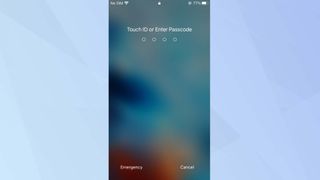
2.時間が経過するまで待って、もう一度間違ったパスコードを複数回入力してください。前回と同様に、今回は 5 分間、iPhone が使用できなくなります。
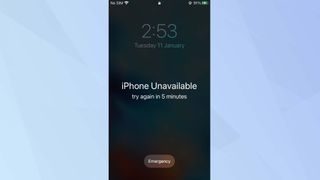
3.再度、時間が経過するまで待ち、iPhone が 15 分間使用できなくなるまで間違ったパスコードを入力し続けます。右下隅に「 iPhone を消去」という新しいオプションが表示されます。先に進み、デバイスからすべてのコンテンツと設定を消去したい場合は、「iPhone を消去」をタップするだけです。
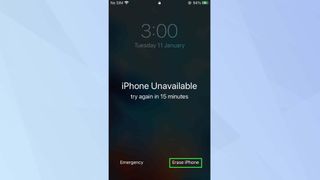
4.決定を確認するよう求められます(パスコードを再度入力できるようになるまで待つこともできます)。続行する場合は、もう一度 「iPhone を消去」をタップします。
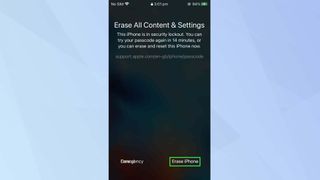
5. Apple ID パスワードを入力して、デバイスが Apple アカウントおよび関連サービスからサインアウトできるようにします。
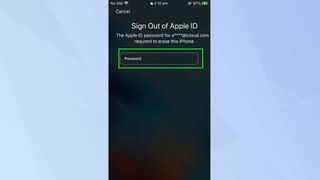
コンピュータを使わずにロックされた iPhone をリセットする方法がわかりました。iPhone に関する他のガイドもご覧になりたいかもしれません。メッセージ アプリの多くの機能について学ぶために、すべての iPhone 所有者が知っておくべき 15 のメッセージに関する重要なヒントをご覧ください。全画面の発信者番号通知を見逃した場合は、iOS 15 で全画面の発信者番号通知を取得する方法を参照してください。または、 iPhone や iPad で編集を簡単にする隠れたトラックパッドを見つけてください。
